Outlook postavke pošte na mobilnim uređajima

- 2087
- 524
- Simon Heaney
Uvijek je nemoguće biti u blizini računalne tehnologije, jer se moderna osoba mora preseliti na radno mjesto, vratiti se kući, također često ide na poslovna putovanja, provodeći vrijeme na vlakove i autobuse.
Ali mnogi ljudi žele pratiti sve važne događaje, jer nam to omogućava pravovremene ispravne odluke. Da bi sve bilo tako implementirano, potrebno je instalirati istu prijavu za poštu na telefon, sinkronizirati je, kopirati kontakte.
A za to biste se u početku trebali upoznati s načinom konfiguriranja Outlook Mail -a na Androidu ili iPhoneu.

Postavke e -pošte na Androidu
Programeri nude korisnicima mobilnu aplikaciju, koristeći koju je moguće da ne samo da odmah dobiju prepisku, da bi pravodobno odgovorili na svoje poslovne partnere, već i da koriste ugrađeni kalendar, druge funkcije planiranja koje su karakteristične za računalnu verziju Poštanska prijava.
Postavke računa
Prije nego što započnete glavnu manipulaciju, preporučljivo je upoznati se s informacijama o tome kako konfigurirati Outlook na telefonu.
U početku se poštanska aplikacija pokreće na Androidu, unesite njegov glavni izbornik, odaberite "Postavke", a zatim idite na podstavak "Dodaj račun". Nakon toga otvara se popis dodatnih postavki, koje su dopuštene za ovaj mobilni uređaj, među njima će biti stavka "Dodaj računovodstvene e -mail".
Na ekranu će se pojaviti mali prozor, predložit će se za unos adrese trenutne e -pošte, kao i lozinku. Može se dogoditi da će Android zatražiti naznačiti poslužitelj. U ovom slučaju unesite s.Izgledi.Com.
Sada kada je sve uspješno povezano s Androidom, potrebno je dobiti dodatne informacije o tome kako sinkronizirati Outlook s Androidom.
Moguće je sinkronizirati podatke u jednom smjeru bez problema kada postoji potreba za provođenjem takve manipulacije u dva smjera, korisnici se često suočavaju s malim problemima.
Poštansku aplikaciju možete sinkronizirati s Androidom putem Wi-Fi-ja, kao i putem Interneta. U početku idite na web stranicu Outlook.Com, tu možete biti sigurni u koji su uređaji dodani račun.
Sada biste trebali pokrenuti instaliranu aplikaciju, unijeti podstavak izbornika "Datoteka", odaberite liniju "Uvoz" ili "Izvoz", to će vam omogućiti da izvršite uspješnu sinkronizaciju uređaja i razmjenu podataka. Za prijenos popisa kontakata, također je potrebno koristiti funkciju "Kontaktni uvoz".
Usput, moguće je i prijenos kontakata na Android pomoću Bluetooth -a.
Poštansku aplikaciju možete sinkronizirati s Androidom pomoću Cloud Technologies. Posebno, Outlook 365 uvelike olakšava izvedbu takvih zadataka uspješnim prenošenjem kontakata, bilješki, kalendara na telefon.
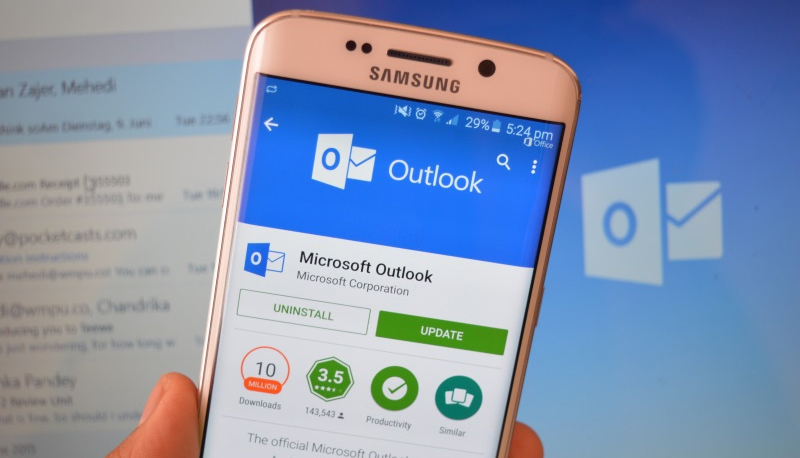
Outluk aplikacija se lako instalira i sinkronizira s Android uređajima
Postavke e -pošte na iPhoneu
Imajući iPhone, postupak konfiguriranja i naknadne sinkronizacije s Outlookom pomalo je sličan gore opisanoj metodi, ali istovremeno postoje karakteristične značajke, stoga je korisno upoznati se s praktičnim smjernicama o tome kako konfigurirati Outlook na iPhone.
Postavke računa
Microsoft Corporation dao je iPhone vlasnicima iPhonea i istodobno potpuno besplatan kupac za primanje pošte na iPhoneu. Ovaj je klijent lako instaliran i tako se lako postavljaju postavke na njemu.
Klikom na izbornik "Postavke" morate odabrati stavku "Mail, Adresa, Callendars", a zatim će se pojaviti gumb "Dodaj", kliknite i na njega.
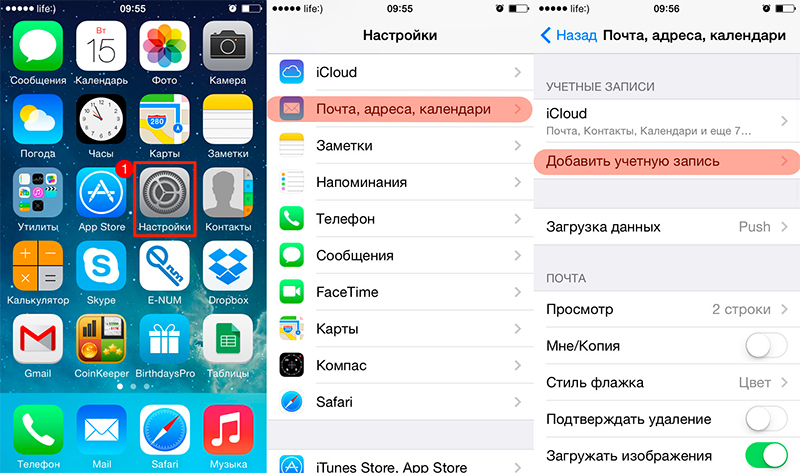
Sada će se pojaviti prazna polja u kojima morate unijeti adresu e -pošte, kao i trenutnu lozinku.
U nekim slučajevima iPhone može zatražiti dodatne informacije koje uključuju ime domene, korisnika i poslužitelja.
Unesite takve podatke je jednostavan, samo je važno razumjeti koja su domena i ime poslužitelja sami.
Naziv domene dio je adrese e -pošte, a točnije, dio koji se nalazi nakon simbola @. Korisničko ime također je dio adrese e -pošte, samo prvi dio smješten prije simbola @.
Naziv poslužitelja sastavlja se povezivanjem riječi "Outlook" i nazivom domene, između kojeg je postavljena točka.
Nakon uvođenja svih traženih podataka, kliknite gumb "naprijed". Sada će vaš mobilni uređaj pitati kako sinkronizirati iPhone s Outlookom.
Morate odabrati vrstu podataka za sinkronizaciju, zadane vrijednosti sinkroniziraju kontakti, e -mail i kalendar.
U nekim slučajevima mobilni uređaj može zatražiti stvaranje i unos tajnog koda, slijediti ove preporuke i u skladu s ovim zahtjevima.
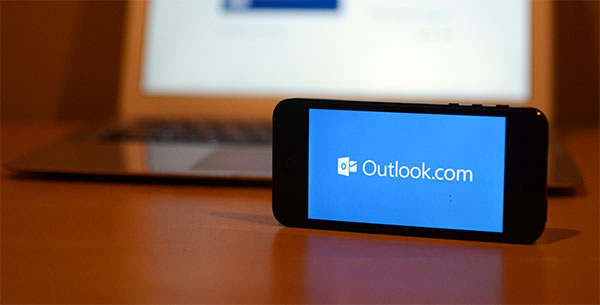
Instalacija i konfiguracija Outlass -a na iPhone također neće uzrokovati probleme
U verzijama aplikacije iPhone, uvedena je funkcija pretraživanja i filtra čitanja, nepročitana pisma, zabilježena kao posebna važnost, kao i u pratnji ulaganja, uvedena. Također, klijent za iPhone podržava push obavijesti.
Dakle, za instaliranje aplikacije za poštu na svoj mobilni uređaj i naknadno sinkronizacija kontakata, kalendar i poruke moći će se sinkronizirati. Takve manipulacije neće biti uzaludne, oni će pridonijeti stalnom znanju korisnika, donositi brze odluke i uspješnu promociju na ljestvici karijere.
- « Polaris Office Prednosti i nedostaci uredskog dodatka za gadgete
- Igrajte tržišnu pogrešku s kodom 492 - Zašto se pojavljuje i kako se boriti »

